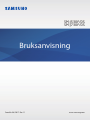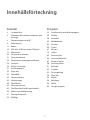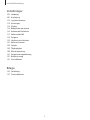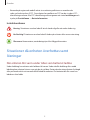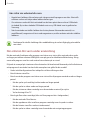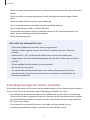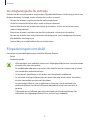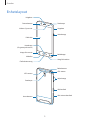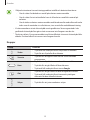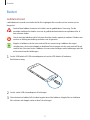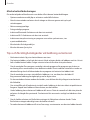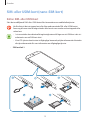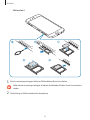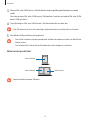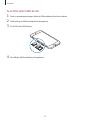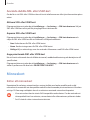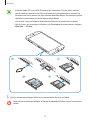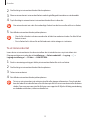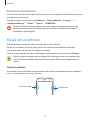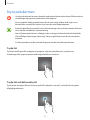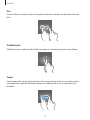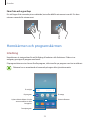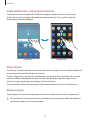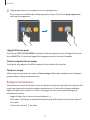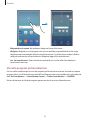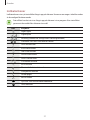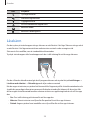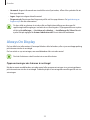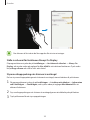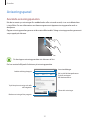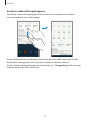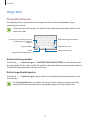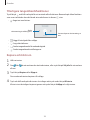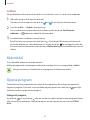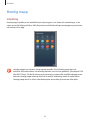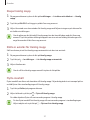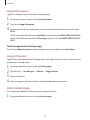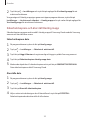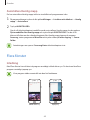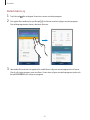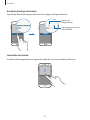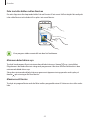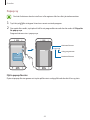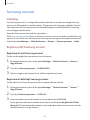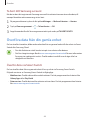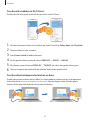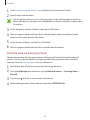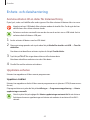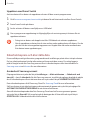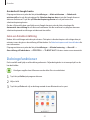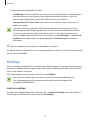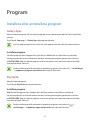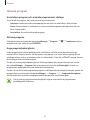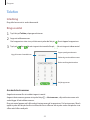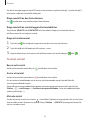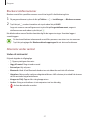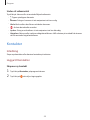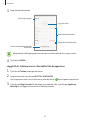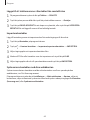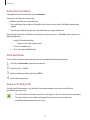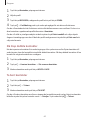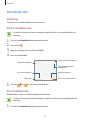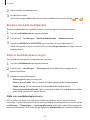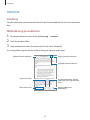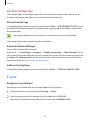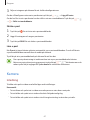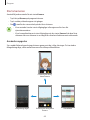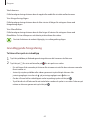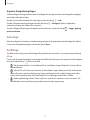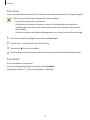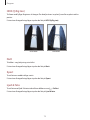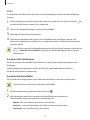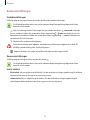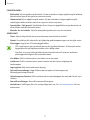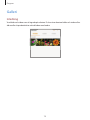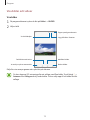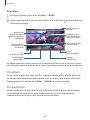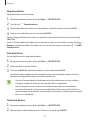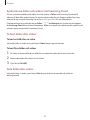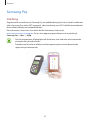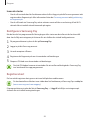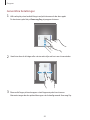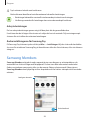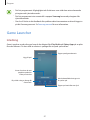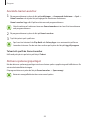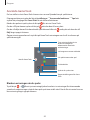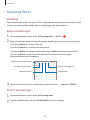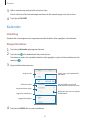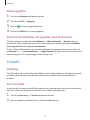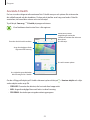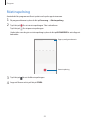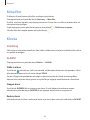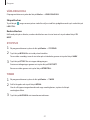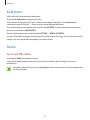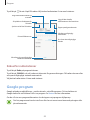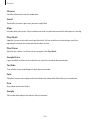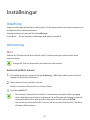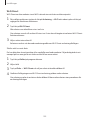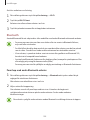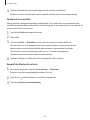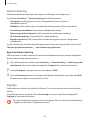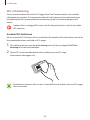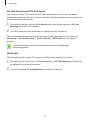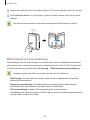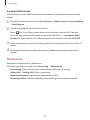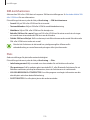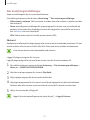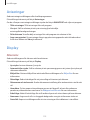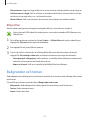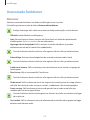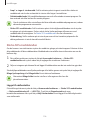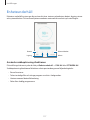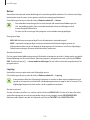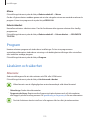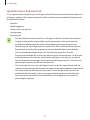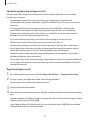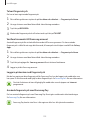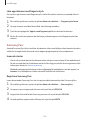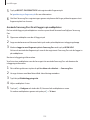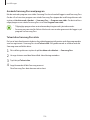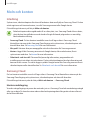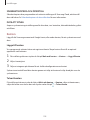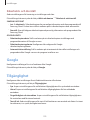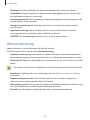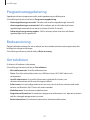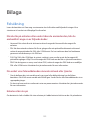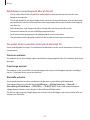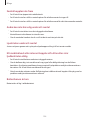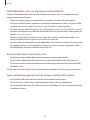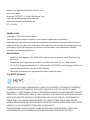Samsung SM-J730F/DS Bruksanvisning
- Kategori
- Mobiltelefoner
- Typ
- Bruksanvisning
Denna manual är också lämplig för

2
Innehållsförteckning
Grunder
4 Läs detta först
5 Situationer då enheten överhettas samt
lösningar
8 Förpackningens innehåll
9 Enhetslayout
11 Batteri
13 SIM- eller USIM-kort (nano-SIM-kort)
17 Minneskort
20 Slå på och av enheten
21 Styra pekskärmen
23 Hemskärmen och programskärmen
28 Låsskärm
29 Always On Display
31 Aviseringspanel
33 Ange text
35 Skärmbild
35 Öppna program
36 Hemlig mapp
40 Flera fönster
45 Samsung account
46 Överföra data från din gamla enhet
49 Enhets- och datahantering
51 Delningsfunktioner
52 Nödläge
Program
53 Installera eller avinstallera program
55 Telefon
58 Kontakter
63 Meddelanden
65 Internet
66 E-post
67 Kamera
78 Galleri
83 Samsung Pay
86 Samsung Members
87 Game Launcher
90 Samsung Notes
91 Kalender
92 S Health
95 Röstinspelning
96 Mina filer
96 Klocka
98 Kalkylator
98 Radio
99 Google-program

Innehållsförteckning
3
Inställningar
101 Inledning
101 Anslutning
112 Ljud och vibration
113 Aviseringar
113 Display
114 Bakgrunder och teman
115 Avancerade funktioner
117 Enhetsunderhåll
119 Program
119 Låsskärm och säkerhet
127 Moln och konton
129 Google
129 Tillgänglighet
130 Allmän hantering
131 Programvaruuppdatering
131 Bruksanvisning
131 Om telefonen
Bilaga
132 Felsökning
137 Ta bort batteriet

4
Grunder
Läs detta först
Läs handboken noggrant innan du använder enheten så att du använder den på ett säkert och
riktigt sätt.
•
Beskrivningarna bygger på enhetens fabriksinställningar.
•
Delar av innehållet kan skilja sig från din enhet beroende på region, tjänsteleverantör,
modellspecifikationer och enhetens programvara.
•
Innehåll (högkvalitativt innehåll) som kräver hög processor- och RAM-användning påverkar
enhetens övergripande prestanda. Program som är kopplade till innehållet kanske inte
fungerar som de ska beroende på enhetens specifikationer och den miljö de används i.
•
Samsung ansvarar inte för prestandaproblem som orsakas av program som tillhandahålls av
andra leverantörer än Samsung.
•
Samsung är inte ansvarigt för prestandaproblem eller inkompatibilitet som orsakas av
att användaren ändrar registerinställningar eller operativsystemets programvara. Om du
försöker anpassa operativsystemet kan det göra att enheten inte fungerar som den ska eller
att programmen inte fungerar som de ska.
•
Programvara, ljudkällor, bakgrundsbilder, bilder och andra media som finns i enheten
är licensierade för begränsad användning. Att extrahera och använda detta material för
kommersiella syften eller andra syften utgör ett brott mot upphovsrättslagstiftningen.
Användarna ansvarar helt för olaglig användning av media.
•
Ytterligare kostnader kan tillkomma för datatjänster, till exempel
snabbmeddelandehantering, överföring och nedladdning, automatisk synkronisering och
användning av platstjänster, beroende på ditt dataabonnemang. För stora dataöverföringar
rekommenderas användning av Wi-Fi-funktionen.
•
Standardprogram som medföljer enheten uppdateras och kan utan förvarning sluta stödjas.
Om du har frågor om ett program som medföljer enheten, ska du kontakta ett Samsung-
servicecenter. Vad gäller användarinstallerade program ska du kontakta tjänsteleverantören.
•
Ändringar i enhetens operativsystem eller installation av programvaror från inofficiella källor
kan leda till att enheten inte fungerar på rätt sätt och till att data skadas eller förloras. Dessa
åtgärder utgör överträdelser av ditt licensavtal för Samsung och gör garantin ogiltig.

Grunder
5
•
Beroende på region och modell måste vissa enheter godkännas av amerikanska
radio- och telestyrelsen (FCC). Om enheten har godkänts av FCC kan du visa dess FCC-
identifieringsnummer. Visa FCC-identifieringsnumret genom att starta
Inställningar
och
trycka på
Om telefonen
→
Batteriinformation
.
Instruktionsikoner
Varning: Situationer som kan leda till att du skadar dig eller att andra skadar sig.
Var försiktig!: Situationer som kan leda till skador på enheten eller annan utrustning.
Observera: Kommentarer, användningstips eller tilläggsinformation.
Situationer då enheten överhettas samt
lösningar
När enheten blir varm under tiden som batteriet laddas
Under laddning kan enheten och laddaren bli varma. Under trådlös laddning eller snabb
laddning kan enheten kännas varm när du rör vid den. Detta påverkar inte enhetens livslängd
eller prestanda och är ett normalt drifttillstånd för enheten. Om batteriet blir för varmt kan
laddaren sluta ladda.

Grunder
6
Gör så här när enheten blir varm:
•
Koppla bort laddaren från enheten och stäng eventuella program som körs. Vänta tills
enheten svalnar och börja sedan ladda enheten igen.
•
Om enhetens nedre del blir överhettad kan det bero på att den anslutna USB-kabeln
är skadad. Byt ut den skadade USB-kabeln mot en ny USB-kabel som är godkänd av
Samsung.
•
När du använder en trådlös laddare ska du inte placera främmande material, t.ex.
metallföremål, magneter och kort med magnetremsa, mellan enheten och den trådlösa
laddaren.
Funktionen för trådlös laddning eller snabbladdning är endast tillgänglig på modeller
som stöds.
När enheten blir varm under användning
När du använder funktioner eller program som kräver mer ström eller använder dem under
en längre period kan enheten tillfälligt bli varm på grund av ökad batteriförbrukning. Stäng
eventuella program som körs och använd inte enheten på en stund.
Följande är exempel på situationer där enheten kan bli överhettad: Beroende på vilka funktioner
och program du använder kanske de här exemplen inte gäller för din modell.
•
Under initial konfiguration efter inköp eller vid återställning av data.
•
När du hämtar stora filer.
•
När du använder program som kräver mer ström eller då program används under en längre
period.
–
När du spelar spel med hög kvalitet under en längre period.
–
När du spelar in videor under en längre period.
–
När du strömmar videor samtidigt som du använder maximal ljusstyrka.
–
Vid anslutning till en TV
•
När du gör flera saker samtidigt (eller när flera program körs i bakgrunden).
–
När du använder Flera fönster.
–
När du uppdaterar eller installerar program samtidigt som du spelar in videor.
–
När du hämtar stora filer under ett videosamtal.
–
När du spelar in videor samtidigt som du använder ett navigeringsprogram.

Grunder
7
•
När du använder stora mängder data för synkronisering med molnet, din e-post eller andra
konton.
•
När du använder ett navigeringsprogram i en bil samtidigt som enheten ligger i direkt
solljus.
•
När du använder mobil hotspot och internetdelning.
•
När du använder enheten i områden utan eller med dålig täckning.
•
När du laddar batteriet med en skadad USB-kabel.
•
När enhetens flerfunktionsuttag är skadat eller har utsatts för främmande material, t.ex.
vätska, damm, metallpulver och bly från pennor.
•
När du använder roaming.
Gör så här när enheten blir varm:
•
Håll enheten uppdaterad med den senaste programvaran.
•
Konflikter mellan program som körs kan leda till att enheten blir varm. Starta om
enheten.
•
Inaktivera Wi-Fi-, GPS- och Bluetooth-funktionerna när du inte använder dem.
•
Stäng program som ökar batteriförbrukningen eller som körs i bakgrunden när de inte
används.
•
Ta bort onödiga filer eller program som inte används.
•
Minska skärmens ljusstyrka.
•
Om enheten blir överhettad eller känns varm under en längre period ska du inte
använda den på ett tag. Om enheten fortsätter att överhettas ska du kontakta ett
Samsung-servicecenter.
Enhetsbegränsningar när enheten överhettas
När enheten överhettas kan funktioner och prestanda begränsas, eller så kan enheten stängas av
för att svalna. Den här funktionen är endast tillgänglig på modeller som stöds.
•
Om enheten blir varmare än normalt visas ett meddelande om att enheten är överhettad.
För att sänka enhetens temperatur begränsas skärmens ljusstyrka och prestandas hastighet
och batteriladdningen avbryts. Program som körs stängs och du kan bara ringa nödsamtal
tills enheten har svalnat.
•
Om enheten blir överhettad eller känns varm under en längre period visas ett
avstängningsmeddelande. Stäng av enheten och vänta tills den svalnat.

Grunder
8
Försiktighetsåtgärder för driftmiljö
Enheten kan bli varm på grund av omgivningen i följande förhållanden. Var försiktig så att du inte
förkortar batteriets livslängd, skadar enheten eller orsakar en brand.
•
Förvara inte enheten i mycket varma eller kalla temperaturer.
•
Utsätt inte enheten för direkt solljus under en längre tidsperiod.
•
Använd eller förvara inte enheten på mycket varma platser, såsom i en bil på sommaren,
under en längre period.
•
Placera inte enheten i områden som kan bli överhettade, såsom på en värmedyna.
•
Förvara inte enheten nära eller på element, mikrovågsugnar, varm matlagningsutrustning
eller behållare med högt tryck.
•
Använd aldrig en skadad laddare eller ett skadat batteri.
Förpackningens innehåll
Kontrollera att produktförpackningen innehåller följande föremål:
•
Enhet.
•
Snabbstartsguide.
•
Vilka produkter som medföljer enheten och tillgängliga tillbehör kan variera beroende
på region eller tjänsteleverantör.
•
De medföljande produkterna är endast utformade för den här enheten och är kanske
inte kompatibla med andra enheter.
•
Utseende och specifikationer kan ändras utan föregående meddelande.
•
Du kan köpa ytterligare tillbehör från din lokala Samsung-återförsäljare. Kontrollera
att de är kompatibla med enheten före köpet.
•
Använd endast tillbehör som är godkända av Samsung. Om du använder icke
godkända tillbehör kan det leda till prestandaproblem och fel som inte täcks av
garantin.
•
Tillgängligheten till tillbehör kan variera beroende på tillverkningsföretag. Mer
information om tillgängliga tillbehör finns på Samsungs webbplats.

Grunder
9
Enhetslayout
Pekskärm
Fotolampa
Främre kamera
Högtalare
Uttag för headset
Mikrofon
Hemknapp
(Fingeravtryckssensor)
Knapp för senaste
Flerfunktionsuttag
Strömknapp
Närhets-/ljussensor
Högtalare
Bakåtknapp
Volymknapp
Fotolampa
NFC-antenn
Bakre kamera
GPS-antenn
SIM-/minneskortsfack
SIM-kortfack
Huvudantenn

Grunder
10
•
I följande situationer kan anslutningsproblem inträffa och batteriet kan tömas:
–
Om du sätter fast dekaler av metall på enhetens antennområde.
–
Om du sätter fast ett enhetsfodral som är tillverkat av metalliskt material på
enheten.
–
Om du täcker enhetens antennområde med händerna eller andra föremål under
tiden som du använder vissa funktioner, t.ex. samtal eller mobildataanslutning.
•
Vi rekommenderar att ett skärmskydd som är godkänt av Samsung används. Icke
godkända skärmskydd kan göra så att sensorerna inte fungerar som de ska.
•
Täck inte närhets-/ljussensorområdet med skärmtillbehör såsom ett skärmskydd eller
dekaler. Det kan leda till att sensorn inte fungerar korrekt.
Knappar
Knapp Funktion
Ström
•
Tryck och håll nedtryckt för att slå på eller av enheten.
•
Tryck för att slå på eller låsa skärmen.
Senaste
•
Tryck här för att öppna listan över de senast använda
programmen.
Hem
•
Tryck för att slå på skärmen medan skärmen är låst.
•
Tryck här för att gå tillbaka till hemskärmen.
•
Tryck och håll nedtryckt för att starta
Google
.
Åter
•
Tryck här för att gå tillbaka till den föregående skärmen.
•
Tryck och håll nedtryckt för att komma åt ytterligare
alternativ för den aktuella skärmen.
Volym
•
Tryck här för att justera enhetens volym.

Grunder
11
Batteri
Ladda batteriet
Ladda batteriet innan du använder det för första gången eller om det inte har använts på en
längre tid.
Använd bara laddare, batterier och kablar som är godkända av Samsung. Om du
använder laddare eller kablar som inte är godkända kan batterierna explodera eller så
kan enheten skadas.
Om du ansluter laddaren på fel sätt kan allvarliga skador uppstå på enheten. Skador som
orsakas av felaktig användning omfattas inte av garantin.
Koppla ur laddaren när den inte används för att spara energi. Laddaren har ingen
strömbrytare, så du måste koppla ur laddaren från eluttaget när den inte används för att
undvika att slösa med ström. Laddaren ska vara nära eluttaget under laddningen och lätt
att komma åt under laddningen.
1
Anslut USB-kabeln till USB-strömadaptern och anslut USB-kabeln till enhetens
flerfunktionsuttag.
2
Anslut sedan USB-strömadaptern till eluttaget.
3
När enheten har laddats fullt ska den kopplas bort från laddaren. Koppla först ur laddaren
från enheten och koppla sedan ur den från eluttaget.

Grunder
12
Minska batteriförbrukningen
Din enhet erbjuder olika alternativ som bidrar till att bevara batteriladdningen.
•
Optimera enheten med hjälp av enhetens underhållsfunktion.
•
När du inte använder enheten ska du stänga av skärmen genom att trycka på
strömknappen.
•
Aktivera energisparläge.
•
Stäng onödiga program.
•
Inaktivera Bluetooth-funktionen när den inte används.
•
Inaktivera Wi-Fi-funktionen när den inte används.
•
Inaktivera autosynkronisering av program som måste synkroniseras, t.ex.
e-postmeddelanden.
•
Minska tiden för bakgrundsljus.
•
Minska skärmens ljusstyrka.
Tips och försiktighetsåtgärder vid laddning av batteriet
•
När batterinivån är låg visas batteriikonen som tom.
•
Om batteriet laddas ur helt går det inte att slå på enheten direkt när laddaren ansluts. Låt ett
helt urladdat batteri laddas i några minuter innan du försöker sätta på enheten.
•
Om du använder flera program samtidigt, nätverksprogram eller program som kräver en
anslutning till en annan enhet, töms batteriet snabbt. För att undvika strömförlust under en
dataöverföring ska du alltid använda dessa program när batteriet har laddats helt.
•
Om du använder en annan strömkälla än laddaren, t.ex. en dator, kan det leda till
långsammare laddningshastighet på grund av lägre ström.
•
Du kan använda enheten medan den laddas, men då kan det dröja längre innan batteriet
blir fulladdat.
•
Om strömtillförseln till enheten är instabil under laddning är det inte säkert att pekskärmen
fungerar. Koppla bort laddaren från enheten, om det händer.
•
Under laddning kan enheten och laddaren bli varma. Detta är normalt och bör inte påverka
enhetens livslängd eller prestanda. Om batteriet blir varmare än vanligt kan laddaren sluta
ladda.
•
Om du laddar enheten när flerfunktionsuttaget är fuktigt kan enheten skadas. Torka
flerfunktionsuttaget ordentligt innan du laddar enheten.
•
Ta med enheten och laddaren till ett av Samsungs servicecenter om den inte laddas korrekt.

Grunder
13
SIM- eller USIM-kort (nano-SIM-kort)
Sätta i SIM- eller USIM-kort
Sätt i det medföljande SIM- eller USIM-kortet från leverantören av mobiltelefontjänster.
Var försiktig så du inte tappar bort eller låter andra använda SIM- eller USIM-kortet.
Samsung ansvarar inte för några skador eller besvär som orsakas av borttappade eller
stulna kort.
•
I vissa områden kan dataöverföringshastigheterna bli lägre om två SIM-kort sätts in i
enheten än om ett SIM-kort sätts i.
•
Vissa LTE-tjänster kanske inte är tillgängliga beroende på tjänsteleverantör. Kontakta
din tjänsteleverantör för mer information om tillgängliga tjänster.
–
SIM-kortfack 1:

Grunder
14
–
SIM-kortfack 2:
1
Stick in utmatningsverktyget i hålet på SIM-kortfacket för att lossa facket.
Säkerställ att utmatningsverktyget är lodrätt i förhållande till hålet. Annars kan enheten
skadas.
2
Dra försiktigt ut SIM-kortsfacket från kortplatsen.

Grunder
15
3
Placera SIM- eller USIM-kortet i SIM-kortfacket med de guldfärgade kontakterna vända
nedåt.
Sätt i det primära SIM- eller USIM-kortet i SIM-kortfack 1 och det sekundära SIM- eller USIM-
kortet i SIM-kortfack 2.
4
Tryck försiktigt in SIM- eller USIM-kortet i SIM-kortsfacket för att säkra det.
Om SIM-kortet inte sätts fast ordentligt i facket kan det lossna eller trilla ut ur facket.
5
Sätt tillbaka SIM-kortsfacket på kortplatsen.
•
Om du för in facket i enheten medan det är blött kan enheten skadas. Se alltid till att
facket är torrt.
•
För in facket helt i skåran för att förhindra att vätska tränger in i enheten.
Sätta i kortet på rätt sätt
Nano-SIM-kort
Nano-SIM-kort
MicroSD-kort
Använd endast ett nano-SIM-kort.

Grunder
16
Ta ut SIM- eller USIM-kortet
1
Stick in utmatningsverktyget i hålet på SIM-kortfacket för att lossa facket.
2
Dra försiktigt ut SIM-kortsfacket från kortplatsen.
3
Ta ut SIM- eller USIM-kortet.
4
Sätt tillbaka SIM-kortsfacket på kortplatsen.

Grunder
17
Använda dubbla SIM- eller USIM-kort
Om du för in två SIM- eller USIM-kort kan du ha två telefonnummer eller tjänstleverantörer på en
enhet.
Aktivera SIM- eller USIM-kort
På programskärmen trycker du på
Inställningar
→
Anslutning
→
SIM-kortshanterare
. Välj ett
SIM- eller USIM-kort och tryck lätt på reglaget för att aktivera det.
Anpassa SIM- eller USIM-kort
På programskärmen trycker du på
Inställningar
→
Anslutning
→
SIM-kortshanterare
och
väljer ett SIM- eller USIM-kort för att få åtkomst till följande alternativ:
•
Ikon
: Ändra ikonen för SIM- eller USIM-kortet.
•
Namn
: Ändra visningsnamn för SIM- eller USIM-kortet.
•
Nätläge
: Välj en nätverkstyp som ska användas tillsammans med SIM- eller USIM-kortet.
Ange prioriterade SIM- eller USIM-kort
När två kort är aktiverade kan du tilldela röstsamtal, meddelandehantering och datatjänster till
specifika kort.
På programskärmen trycker du på
Inställningar
→
Anslutning
→
SIM-kortshanterare
och
ställer in preferenser för dina kort i
PRIORITERAT SIM-KORT
.
Minneskort
Sätta i ett minneskort
Kapaciteten för enhetens minneskort kan variera jämfört med andra modeller och en del
minneskort är eventuellt inte kompatibla med din enhet beroende på minneskortets tillverkare
och typ. På Samsungs webbplats kan du se enhetens maximala minneskortskapacitet.
•
Vissa minneskort kanske inte är fullt kompatibla med enheten. Om du använder ett
inkompatibelt kort kan enheten, minneskortet eller informationen på kortet skadas.
•
Se till så att du sätter i minneskortet rättvänt.

Grunder
18
•
Enheten stöder FAT- och exFAT-filsystemen för minneskort. Om du sätter i ett kort
som formaterats med ett annat filsystem kommer du att uppmanas av enheten att
formatera om kortet, annars kan inte enheten identifiera kortet. Om enheten inte kan
identifiera minneskortet ska du formatera det på datorn.
•
Om du ofta skriver och raderar data på kortet förkortas minneskortets livslängd.
•
När du sätter i ett minneskort i enheten visas filkatalogen för minneskortet i mappen
Mina filer
→
SD-kort
.
1
Stick in utmatningsverktyget i hålet på minneskortfacket för att lossa facket.
Säkerställ att utmatningsverktyget är lodrätt i förhållande till hålet. Annars kan enheten
skadas.

Grunder
19
2
Dra försiktigt ut minneskortsfacket från kortplatsen.
3
Placera minneskortet i minneskortfacket med de guldfärgade kontakterna vända nedåt.
4
Tryck försiktigt in minneskortet i minneskortsfacket för att säkra det.
Om minneskortet inte sätts fast ordentligt i facket kan det lossna eller trilla ut ur facket.
5
Sätt tillbaka minneskortsfacket på kortplatsen.
•
Om du för in facket i enheten medan det är blött kan enheten skadas. Se alltid till att
facket är torrt.
•
För in facket helt i skåran för att förhindra att vätska tränger in i enheten.
Ta ut minneskortet
Innan du tar ut minneskortet ska du avinstallera det så att det kan tas ut på ett säkert sätt.
På programskärmen trycker du på
Inställningar
→
Enhetsunderhåll
→
Lagring
→
→
Lagringsinställningar
→
SD-kort
→
AVMONTERA
.
1
Stick in utmatningsverktyget i hålet på minneskortfacket för att lossa facket.
2
Dra försiktigt ut minneskortsfacket från kortplatsen.
3
Ta bort minneskortet.
4
Sätt tillbaka minneskortsfacket på kortplatsen.
Ta inte ur ett minneskort när enheten överför eller öppnar information. Om du gör det
kan det leda till att data förloras eller blir korrupt eller till att minneskortet eller enheten
skadas. Samsung ansvarar inte för förluster som uppstår till följd av felaktig användning
av skadade minneskort, inklusive dataförlust.

Grunder
20
Formatera minneskortet
Ett minneskort som formaterats på en dator kanske inte är kompatibelt med enheten. Formatera
minneskortet med enheten.
På programskärmen trycker du på
Inställningar
→
Enhetsunderhåll
→
Lagring
→
→
Lagringsinställningar
→
SD-kort
→
Format
→
FORMATERA
.
Tänk på att säkerhetskopiera viktiga data som är lagrade på minneskortet innan du
formaterar minneskortet. Tillverkarens garanti omfattar inte dataförlust till följd av
användarens egna åtgärder.
Slå på och av enheten
Håll strömknappen nedtryckt i några sekunder för att slå på enheten.
När du slår på enheten för första gången eller efter att du har återställt data ska du följa
instruktionerna på skärmen för att konfigurera enheten.
Stäng av enheten genom att hålla strömknappen nedtryckt och tryck sedan lätt på
Stäng av
.
Följ alla angivna varningar och anvisningar från behörig personal när du befinner dig
inom områden där trådlösa enheter inte får användas, till exempel i flygplan och på
sjukhus.
Starta om enheten
Om enheten slutar svara håller du strömknappen och volym ned-knappen intryckta samtidigt i
mer än 7 sekunder för att starta om enheten.
Strömknapp
Volym ned-knapp
Sidan laddas...
Sidan laddas...
Sidan laddas...
Sidan laddas...
Sidan laddas...
Sidan laddas...
Sidan laddas...
Sidan laddas...
Sidan laddas...
Sidan laddas...
Sidan laddas...
Sidan laddas...
Sidan laddas...
Sidan laddas...
Sidan laddas...
Sidan laddas...
Sidan laddas...
Sidan laddas...
Sidan laddas...
Sidan laddas...
Sidan laddas...
Sidan laddas...
Sidan laddas...
Sidan laddas...
Sidan laddas...
Sidan laddas...
Sidan laddas...
Sidan laddas...
Sidan laddas...
Sidan laddas...
Sidan laddas...
Sidan laddas...
Sidan laddas...
Sidan laddas...
Sidan laddas...
Sidan laddas...
Sidan laddas...
Sidan laddas...
Sidan laddas...
Sidan laddas...
Sidan laddas...
Sidan laddas...
Sidan laddas...
Sidan laddas...
Sidan laddas...
Sidan laddas...
Sidan laddas...
Sidan laddas...
Sidan laddas...
Sidan laddas...
Sidan laddas...
Sidan laddas...
Sidan laddas...
Sidan laddas...
Sidan laddas...
Sidan laddas...
Sidan laddas...
Sidan laddas...
Sidan laddas...
Sidan laddas...
Sidan laddas...
Sidan laddas...
Sidan laddas...
Sidan laddas...
Sidan laddas...
Sidan laddas...
Sidan laddas...
Sidan laddas...
Sidan laddas...
Sidan laddas...
Sidan laddas...
Sidan laddas...
Sidan laddas...
Sidan laddas...
Sidan laddas...
Sidan laddas...
Sidan laddas...
Sidan laddas...
Sidan laddas...
Sidan laddas...
Sidan laddas...
Sidan laddas...
Sidan laddas...
Sidan laddas...
Sidan laddas...
Sidan laddas...
Sidan laddas...
Sidan laddas...
Sidan laddas...
Sidan laddas...
Sidan laddas...
Sidan laddas...
Sidan laddas...
Sidan laddas...
Sidan laddas...
Sidan laddas...
Sidan laddas...
Sidan laddas...
Sidan laddas...
Sidan laddas...
Sidan laddas...
Sidan laddas...
Sidan laddas...
Sidan laddas...
Sidan laddas...
Sidan laddas...
Sidan laddas...
Sidan laddas...
Sidan laddas...
Sidan laddas...
Sidan laddas...
Sidan laddas...
Sidan laddas...
Sidan laddas...
Sidan laddas...
Sidan laddas...
Sidan laddas...
Sidan laddas...
-
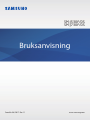 1
1
-
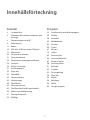 2
2
-
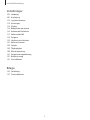 3
3
-
 4
4
-
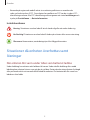 5
5
-
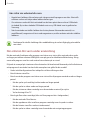 6
6
-
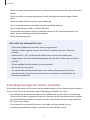 7
7
-
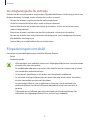 8
8
-
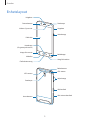 9
9
-
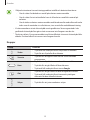 10
10
-
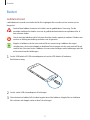 11
11
-
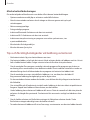 12
12
-
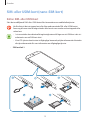 13
13
-
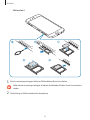 14
14
-
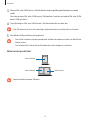 15
15
-
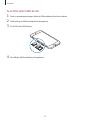 16
16
-
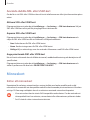 17
17
-
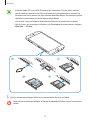 18
18
-
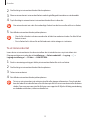 19
19
-
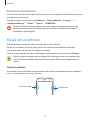 20
20
-
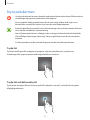 21
21
-
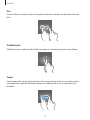 22
22
-
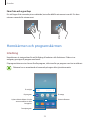 23
23
-
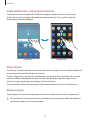 24
24
-
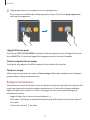 25
25
-
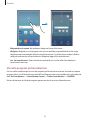 26
26
-
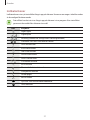 27
27
-
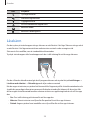 28
28
-
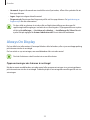 29
29
-
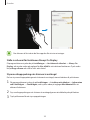 30
30
-
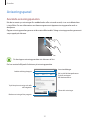 31
31
-
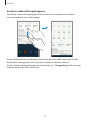 32
32
-
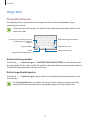 33
33
-
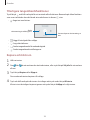 34
34
-
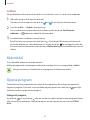 35
35
-
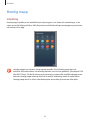 36
36
-
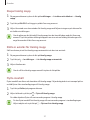 37
37
-
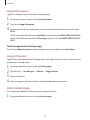 38
38
-
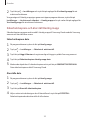 39
39
-
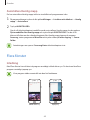 40
40
-
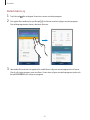 41
41
-
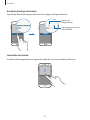 42
42
-
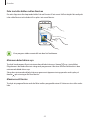 43
43
-
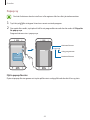 44
44
-
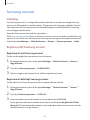 45
45
-
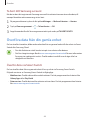 46
46
-
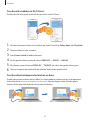 47
47
-
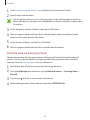 48
48
-
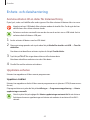 49
49
-
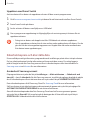 50
50
-
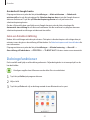 51
51
-
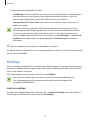 52
52
-
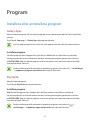 53
53
-
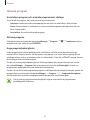 54
54
-
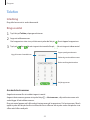 55
55
-
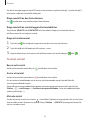 56
56
-
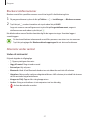 57
57
-
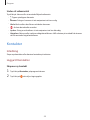 58
58
-
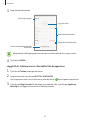 59
59
-
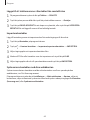 60
60
-
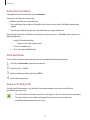 61
61
-
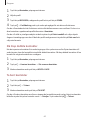 62
62
-
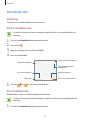 63
63
-
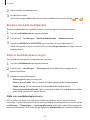 64
64
-
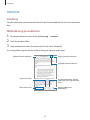 65
65
-
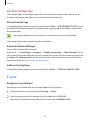 66
66
-
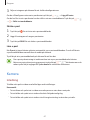 67
67
-
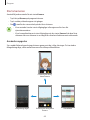 68
68
-
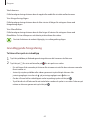 69
69
-
 70
70
-
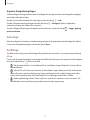 71
71
-
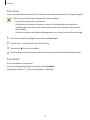 72
72
-
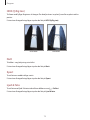 73
73
-
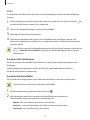 74
74
-
 75
75
-
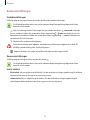 76
76
-
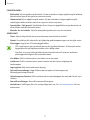 77
77
-
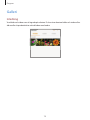 78
78
-
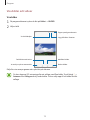 79
79
-
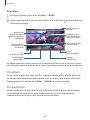 80
80
-
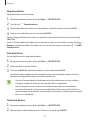 81
81
-
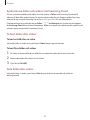 82
82
-
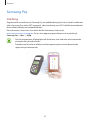 83
83
-
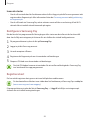 84
84
-
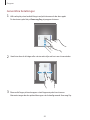 85
85
-
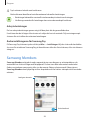 86
86
-
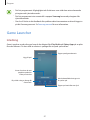 87
87
-
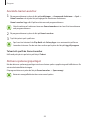 88
88
-
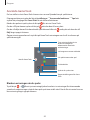 89
89
-
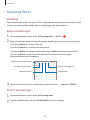 90
90
-
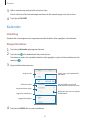 91
91
-
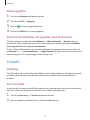 92
92
-
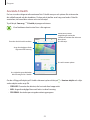 93
93
-
 94
94
-
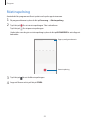 95
95
-
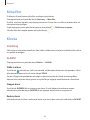 96
96
-
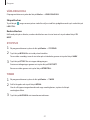 97
97
-
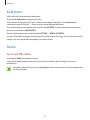 98
98
-
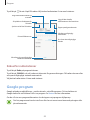 99
99
-
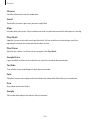 100
100
-
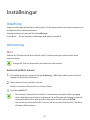 101
101
-
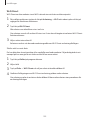 102
102
-
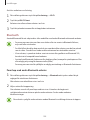 103
103
-
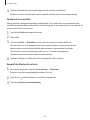 104
104
-
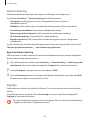 105
105
-
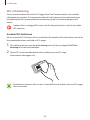 106
106
-
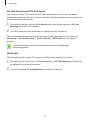 107
107
-
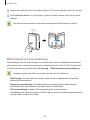 108
108
-
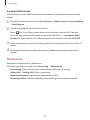 109
109
-
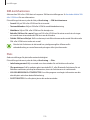 110
110
-
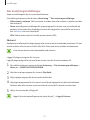 111
111
-
 112
112
-
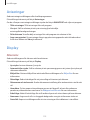 113
113
-
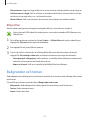 114
114
-
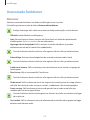 115
115
-
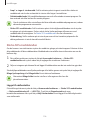 116
116
-
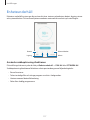 117
117
-
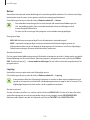 118
118
-
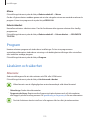 119
119
-
 120
120
-
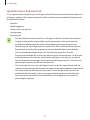 121
121
-
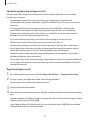 122
122
-
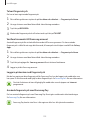 123
123
-
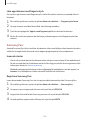 124
124
-
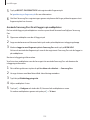 125
125
-
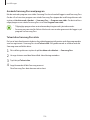 126
126
-
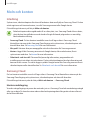 127
127
-
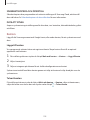 128
128
-
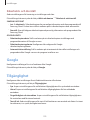 129
129
-
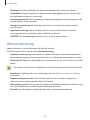 130
130
-
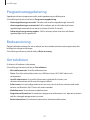 131
131
-
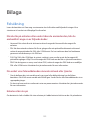 132
132
-
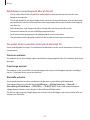 133
133
-
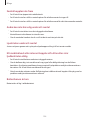 134
134
-
 135
135
-
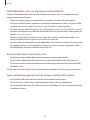 136
136
-
 137
137
-
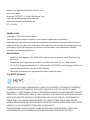 138
138
Samsung SM-J730F/DS Bruksanvisning
- Kategori
- Mobiltelefoner
- Typ
- Bruksanvisning
- Denna manual är också lämplig för
Relaterade papper
-
Samsung SM-A310F Bruksanvisning
-
Samsung SM-T815 Bruksanvisning
-
Samsung SM-J330F/DS Användarmanual
-
Samsung SM-G920F Bruksanvisning
-
Samsung SM-J530F/DS Användarmanual
-
Samsung SM-J730F/DS Användarmanual
-
Samsung SM-A500FU Bruksanvisning
-
Samsung SM-A700F Bruksanvisning
-
Samsung SM-A500FU Bruksanvisning
-
Samsung SM-A500FU Bruksanvisning